وارد کردن مکرر رمزهای پیچیده وای فای میتواند کاری خستهکننده و زمانبر باشد، به ویژه زمانی که میخواهید آن را با دیگران به اشتراک بگذارید. کد های QR وای فای راهحلی ساده و سریع برای این مشکل هستند؛ کافی است دیگران با یک اسکن ساده، بدون نیاز به وارد کردن رمز، به شبکه متصل شوند. اگرچه ویندوز بهصورت پیشفرض ابزار ساخت کد QR وای فای را ندارد، اما با استفاده از Command Prompt و ابزارهای رایگان، میتوانید به راحتی این کد را بسازید و روی صفحه نمایش دهید. در این مقاله از سلام دنیا، قصد داریم تا روش ساخت کد کیو آر و نحوه نمایش کد QR وای فای در ویندوز 11 را آموزش میدهیم.
نحوه ساخت و نمایش QR وای فای در ویندوز
1. ساخت و نمایش QR وای فای ویندوز: ابتدا اطلاعات شبکه وای فای خود را پیدا کنید
قبل از ساختن کد QR، باید اطلاعات وای فایتان را داشته باشید.
حتما بخوانید: روش اسکن بارکد کیو آر (QR) با گوشی
- مرحله 1: همزمان کلیدهای Windows + R را فشار دهید تا پنجره Run باز شود.
- مرحله 2: در پنجره باز شده، عبارت «cmd» را تایپ کنید و سپس Enter را بزنید.
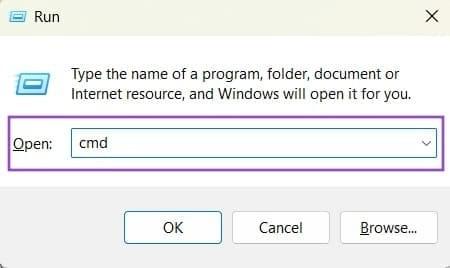
- مرحله 3: دستور netsh wlan show profiles را تایپ کنید. این دستور فهرستی از شبکههای وای فای ذخیره شده را نمایش میدهد. شبکهای که میخواهید را در این لیست پیدا کنید.
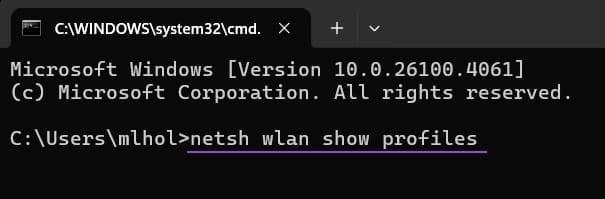
- مرحله 4: دستور netsh wlan show profile name= "YOUR_WIFI_NAME" key=clear را تایپ کنید. بهجای YOUR_WIFI_NAME، نام شبکه وای فای مورد نظر خود را وارد کنید. این دستور اطلاعات کامل آن شبکه از جمله رمز عبور (در قسمت Key Content) را نمایش میدهد.
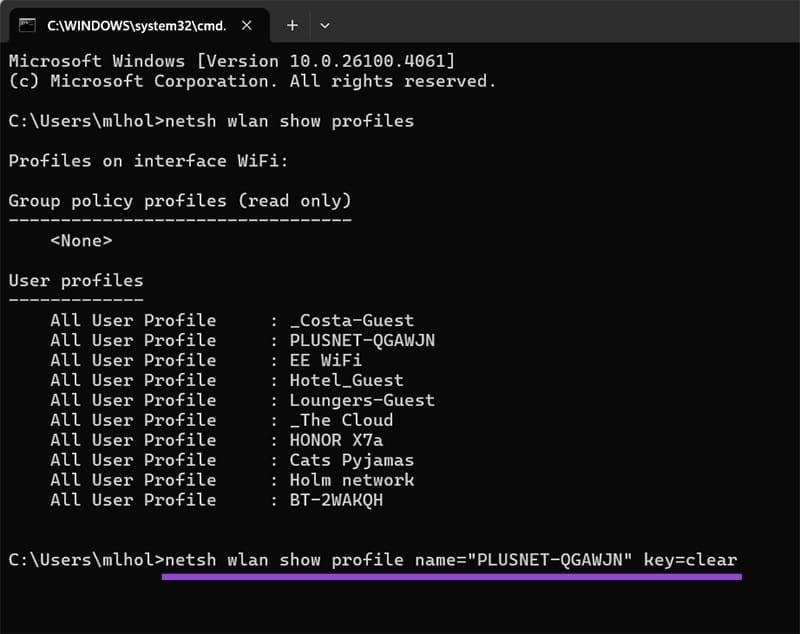
- مرحله 5: صفحه را پایین بیاورید تا به قسمت «تنظیمات امنیتی» (Security Settings) برسید.
- مرحله 6: در این بخش، نام شبکه (Network Name)، رمز عبور (که زیر عنوان Key Content نمایش داده میشود) و نوع امنیت (Security Type) را یادداشت کنید.
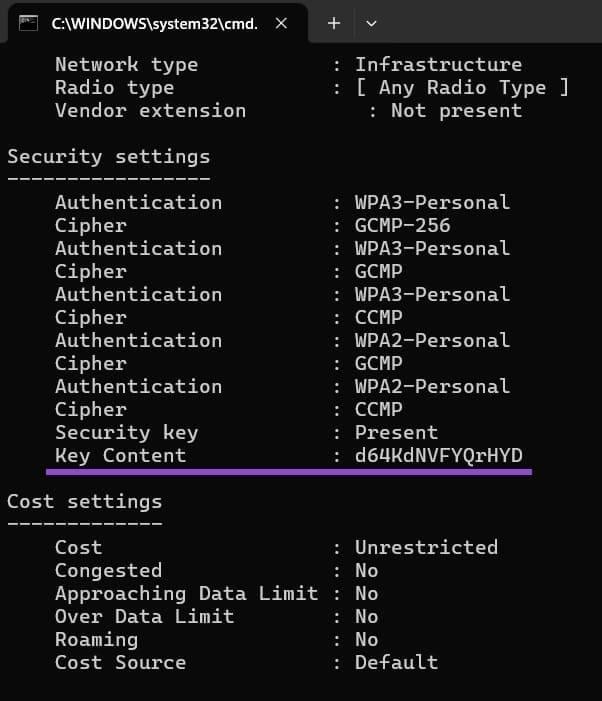
2. ساخت و نمایش QR وای فای ویندوز: ساخت کد QR وای فای
پس از اینکه تمام اطلاعات لازم را یادداشت کردید، میتوانید آنها را در یک کد QR وارد کنید.
- مرحله 1: یک مرورگر وب باز کنید و عبارت «Wi-Fi QR code generator رایگان» را جستوجو کنید.
حتما بخوانید: روش اشتراک گذاری رمز وای فای از طریق کد کیو آر
- مرحله 2: اطلاعات وای فای خود را وارد کنید (نام شبکه، رمز عبور و نوع امنیتی).
- مرحله 3: روی دکمهی «Generate» (تولید) کلیک کنید.
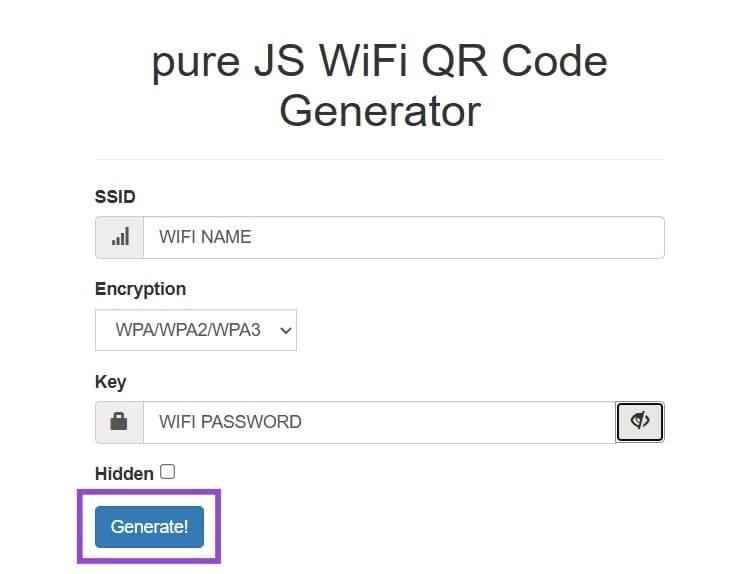
ژنراتور باید گزینهای برای خروجی گرفتن از کد QR یا ذخیره آن بهصورت تصویر در رایانهتان در اختیارتان قرار دهد.
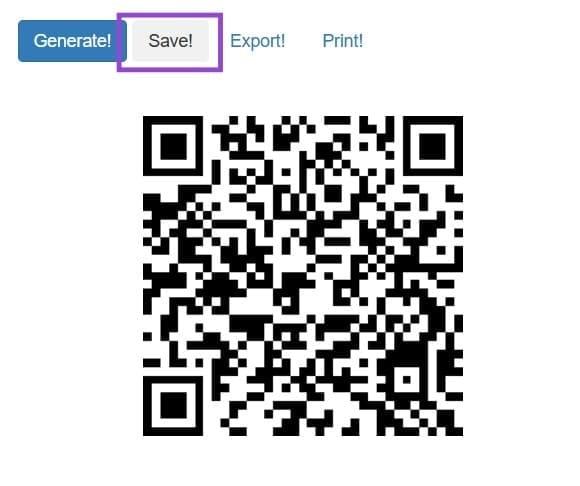
نحوه نمایش کد QR روی صفحه نمایش
وقتی کد QR را آماده کردید، میتوانید به راحتی آن را برای هر کسی که نیاز به دسترسی دارد، روی صفحه نشان دهید. چند راه ساده وجود دارد:
1. با استفاده از برنامه Windows Photos
- مرحله 1: روی تصویر کد QR کلیک راست کنید.
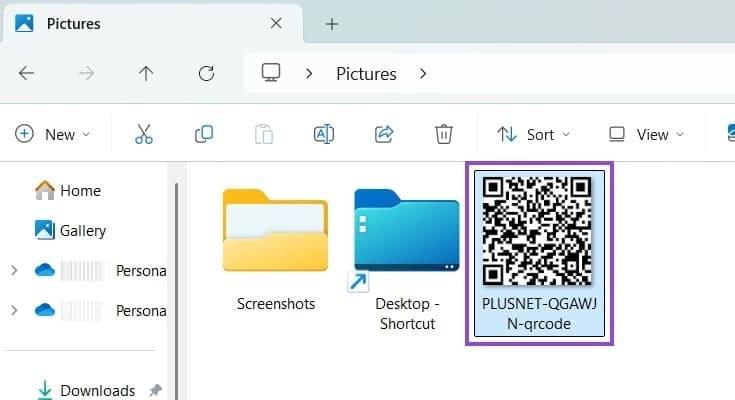
- مرحله 2: گزینه «Open with» (باز کردن با) را انتخاب کنید و سپس «Photos» (عکسها) را بزنید.
- مرحله 3: پنجره را بزرگ کنید تا کد QR بهخوبی و واضح نمایش داده شود.
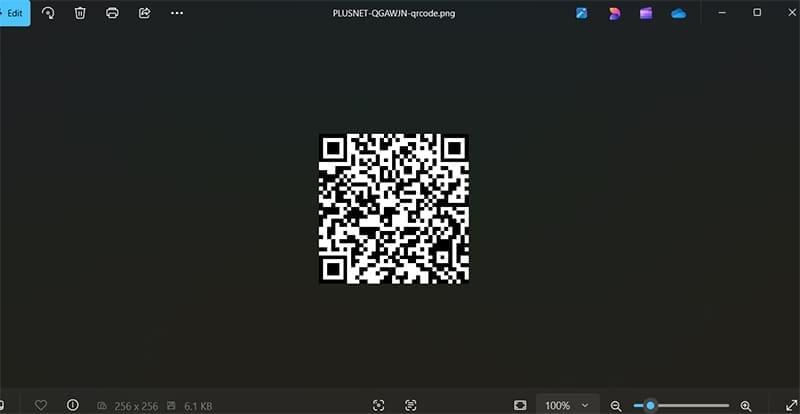
آن را در مکانی قابل مشاهده باز بگذارید تا مهمانانتان هنگام ورود ببینند.
حتما بخوانید: آموزش ساخت کیو آر کد (QR Code) برای کارت ویزیت
2. تنظیم بهعنوان تصویر زمینه دسکتاپ
روی فایل تصویر کلیک راست کرده و گزینه «تنظیم بهعنوان پسزمینه» را انتخاب کنید. تا زمانی که کامپیوتر روشن باشد، کد QR قابل مشاهده خواهد بود.
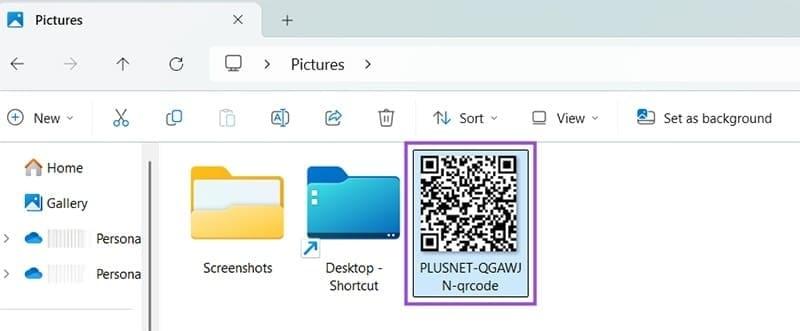
توصیهشدهترین سایتهای ساخت QR
اگرچه سایتهای زیادی برای ساخت کد QR رایگان وجود دارد، اما ما چند گزینه مطمئن و کاربردی را برای شما انتخاب کردهایم.
1. سایتهای ساخت QR: سایت QiFi
- این تولیدکننده کد QR مخصوص ساخت کدهای QR وای فای طراحی شده است.
- هیچ دادهای ذخیره یا به سرور ارسال نمیشود، بنابراین بسیار امن است.
- رابط کاربری ساده و کاربرپسندی دارد که وارد کردن اطلاعات را آسان میکند.
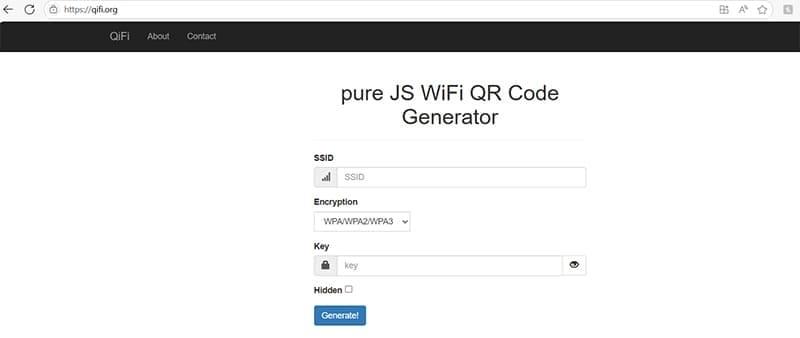
2. سایتهای ساخت QR: سایت QR Code Monkey
- این تولیدکننده امکان سفارشیسازی پیشرفته مانند تغییر رنگها یا اضافه کردن لوگو را فراهم میکند.
- امکان دانلود کد QR با کیفیت بالا به صورت PNG یا فرمتهای برداری (وکتور) را دارد.
- بیشتر برای استفاده برندها و کسبوکارها مناسب است.
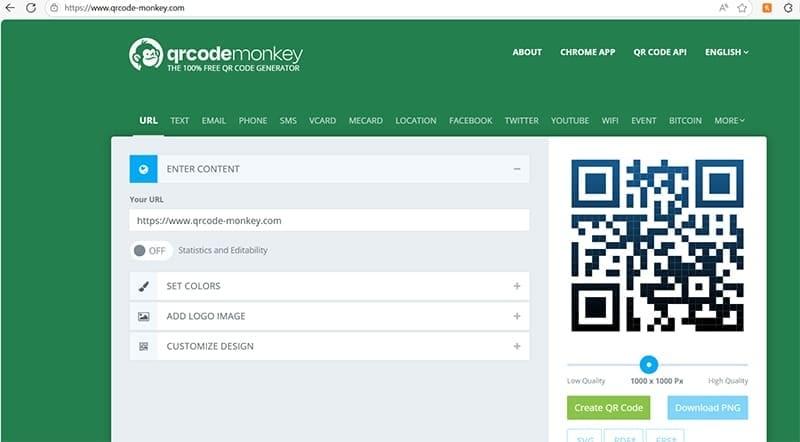
3. سایتهای ساخت QR: سایت GoQR
- سایت GoQR از انواع مختلف کدهای QR پشتیبانی میکند.
- تولید کد QR در این سایت سریع انجام میشود و گزینههای طراحی سادهای دارد.
- میتوانید کد QR را در فرمتهای مختلف دانلود کنید.
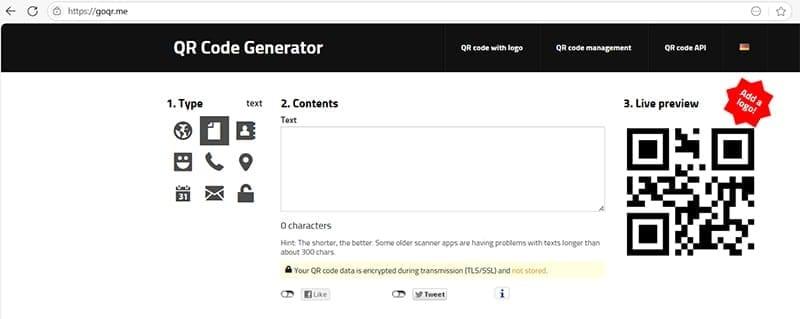
سخن آخر
برای ساخت و نمایش کد QR وای فای در ویندوز، ابتدا اطلاعات شبکه را استخراج کرده و سپس با استفاده از سایتهای معتبر، کد QR را تولید کنید. پس از آماده شدن، کد را میتوانید با برنامه Photos باز کرده یا بهعنوان پسزمینه دسکتاپ تنظیم کنید تا بهراحتی قابل مشاهده باشد. این روش ساده و سریع، اشتراک وای فای را بدون نیاز به وارد کردن رمز آسان میکند. سایتهایی مانند QiFi و QR Code Monkey ابزارهای مناسبی برای این کار هستند.
مطالب مرتبط:
رفع مشکل اسکن نشدن بارکد QR واتس اپ

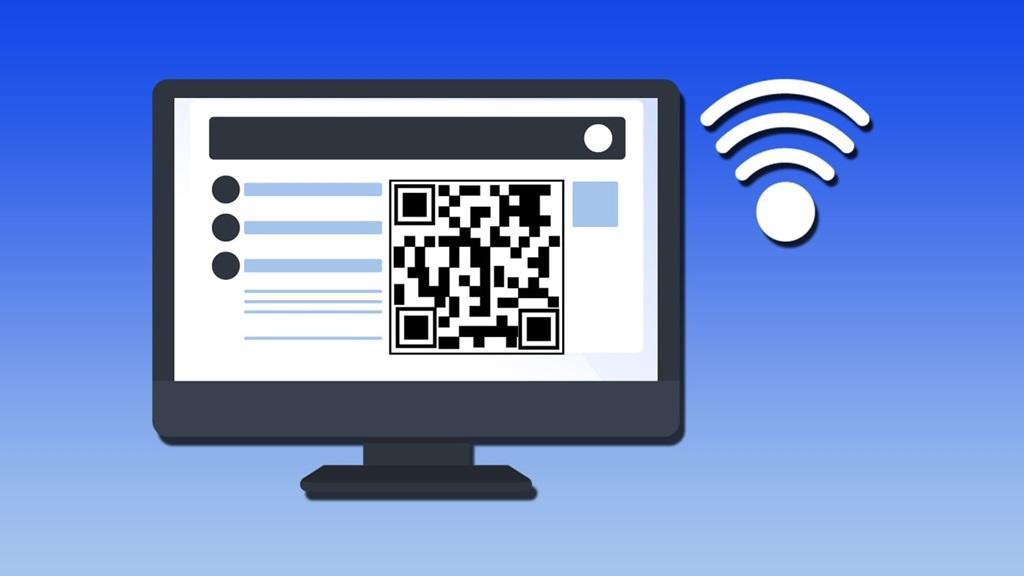
دیدگاه ها